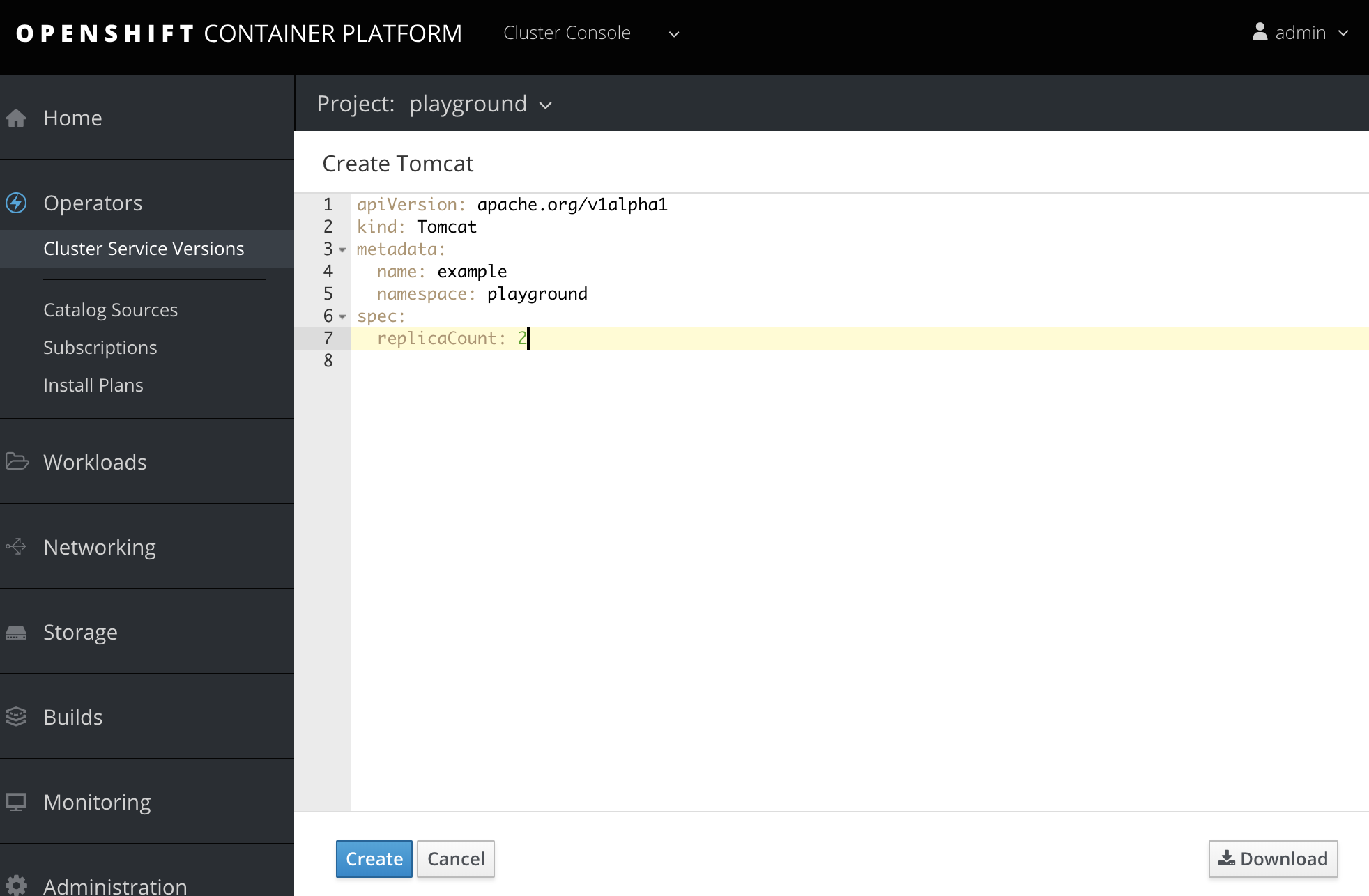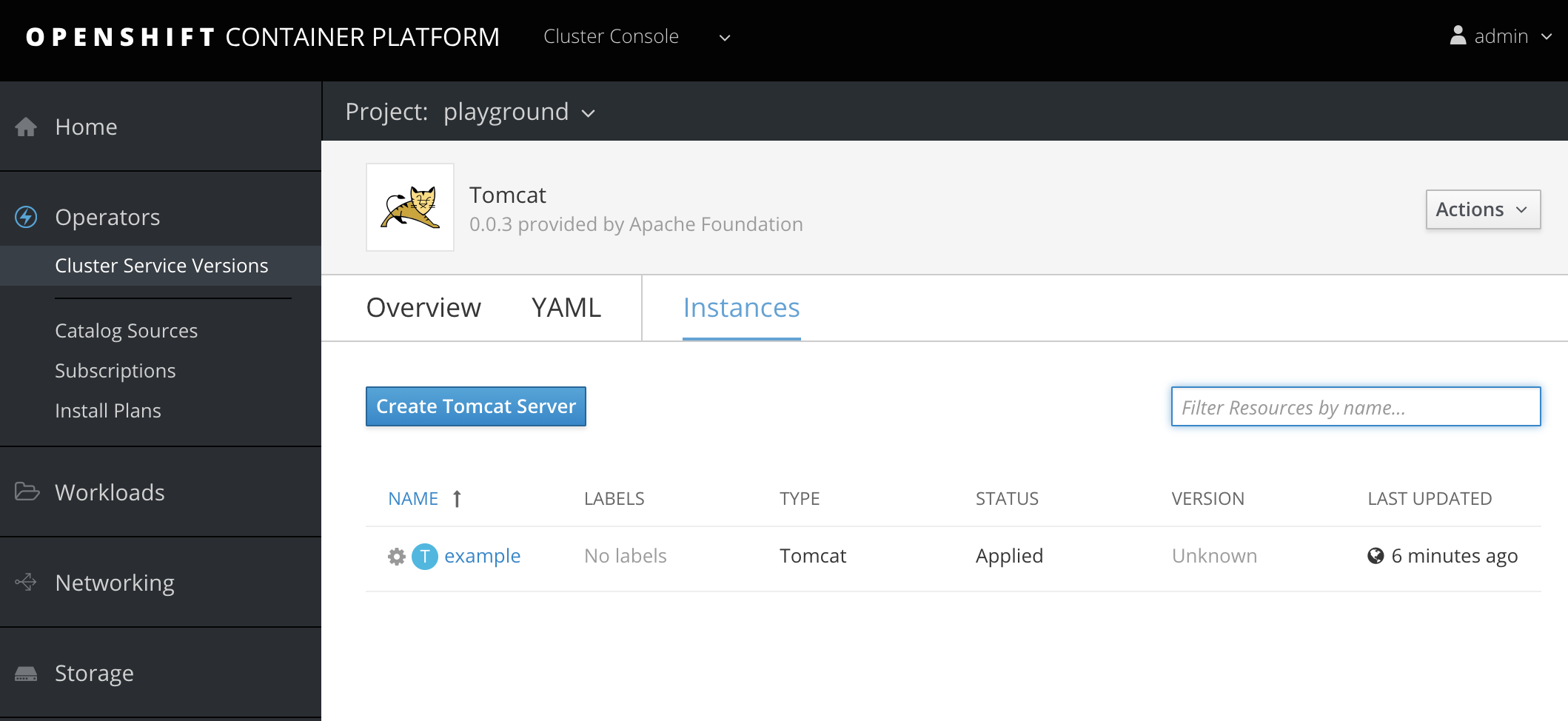Operator Framework ではOperatorをGo言語で作ることになっていますが、まだまだGoはハードルが高い人もいるし、
Operator Framework自体がOperatorを簡単に実装できるようにするフレームワークではありますが、そういった要件を考慮してさらに開発を簡単にするラッパーが開発されています。
前者は、既存のhelmチャートをOperatorに変換するもの、後者はAnsibleでOperatorを作るものです。
この記事では、Helm App Operator Kitを紹介します。
Helm App Operator Kit
helmはKubernetesの世界で既に広く使われているパッケージマネージャーであり、多くのhelmチャートが作られています。
この資産、helmチャートからOperatorを作ることができれば便利そうですね。
helmチャートをOperator化することで、
CustomResourceによる宣言的なインストール、アップデート、設定変更が可能
上記によりhelmコマンドやTillerをインストールすることなくkubectlでインストールやアップデートが完結する
Operator Lifecyle Manager による管理対象にできる
といったメリットがあります。これを実現するのがHelm App Operator Kit です。
公式ベージにTomcatのhelmチャートをOperator化する例があるので試してみたいと思います。
前提
ローカルマシンにDockerがインストールされていること
QuayやDockerHubに自分で管理しているリポジトリがあること
kubectlコマンドで操作できるKubernetes環境があること
Helm App Operator Kitのダウンロード
git cloneしてくるだけです。
1
$ git clone https://github.com/operator-framework/helm-app-operator-kit
HelmチャートからOperatorのコンテナイメージをビルドする
Helm App Operator Kitでは、build-argsにhelmチャートのtarballをURLで指定してdocker buildすることで、helmチャートをコンテナイメージに変換します。
1
2
3
4
5
6
7
8
9
10
11
12
13
14
$ cd helm-app-operator-kit/examples/tomcat-operator
$ export IMAGE = quay.io/<namespace>/tomcat-operator:v0.0.1
# Operatorコンテナイメージをhelmチャートtomcat-0.1.0.tgzからビルド
$ docker build \
HELM_CHART = https://storage.googleapis.com/kubernetes-charts/tomcat-0.1.0.tgz \
API_VERSION = apache.org/v1alpha1 \
KIND = Tomcat \
$IMAGE ../../
# コンテナレジストリにログイン
$ docker login -u= "xxx" -p= "xxx" quay.io
$ docker push $IMAGE
なお、Tomcatのhelmチャートは何故かHostPortを空けようとするのでOpenShift環境だと権限の関係でPodがデプロイされません。tarをダウンロードして、変更することで修正できます。
以下に修正したものをアップロードしましたのでご使用ください。
https://s3-ap-northeast-1.amazonaws.com/literalice-helm-charts/tomcat-0.1.0.tgz
これで、Operatorのコンテナイメージが作成されコンテナレジストリにPushされました。
Operatorをインストールする
さて、今回作成したTomcat Operatorは、以下のようなCRが作成、変更、削除されたときにTomcatを指定通りにインストールしたりアンインストールします。
スキーマは、docker build時に指定したKINDなどのパラメーターと、helmチャートのvalues.yamlに従い決定されます。
1
2
3
4
5
6
apiVersion: apache.org/v1alpha1
: Tomcat
:
name: example-app
:
replicaCount: 2
このCRをapplyすれば、TomcatがKubernetes上にプロビジョニングされるというわけですね。
このCRを作成するためには、まずCRDを作成しなければなりません。
サンプルのディレクトリには既に用意されているので、以下コマンドを適用するだけです。
1
$ kubectl apply -f crd.yaml
1
$ kubectl apply -n <operator-namespace> -f rbac.yaml
次に、Operatorをインストールします。テンプレートが用意されているので、プレースホルダを先ほどビルドしたOperatorコンテナイメージに置換して使用します。
1
2
3
4
5
$ sed "s|REPLACE_IMAGE| $IMAGE |" operator.yaml.template > operator.yaml
$ kubectl apply -n <operator-namespace> -f operator.yaml
$ kubectl get pods -n playground
NAME READY STATUS RESTARTS AGE
tomcat-operator-79c876b9fc-bc4rv 1 /1 Running 0 43s
OperatorでTomcatをインストールする
これで、Tomcatをインストールする準備ができました。
以下のようにCRを適用すると、OperatorがTomcatをインストールしてくれるはずです。
1
2
3
4
5
6
$ kubectl apply -n <operator-namespace> -f cr.yaml
$ kubectl get pods -n <operator-namespace>
NAME READY STATUS RESTARTS AGE
example-app-dqbff6a9lkwr0us934kfcb9m8-tomcat-69797999bb-8c977 2 /2 Running 0 4m
example-app-dqbff6a9lkwr0us934kfcb9m8-tomcat-69797999bb-zkz8r 2 /2 Running 0 4m
tomcat-operator-5f895b8db6-c96wp 1 /1 Running 0 4m
OperatorでTomcatのPodを変更する
このTomcat PodはOperatorで管理されているので、対応するCRをeditすることで設定を変更できます。
1
2
3
4
5
$ kubectl get tomcat -n <operator-namespace>
NAME AGE
example-app 5h
$ kubectl edit tomcat example-app -n <operator-namespace>
1
2
3
4
5
6
apiVersion: apache.org/v1alpha1
: Tomcat
# ...
:
replicaCount: 2 # ここを1に変更する
# ...
Tomcat Podのインスタンス数を確認してみます。
1
2
3
4
$ kubectl get deploy -n <operator-namespace>
NAME DESIRED CURRENT UP-TO-DATE AVAILABLE AGE
example-app-dqbff6a9lkwr0us934kfcb9m8-tomcat 1 1 1 1 5h
tomcat-operator 1 1 1 1 5h
このように、Podが減少していることが分かります。
Tomcatをアンインストールするには、対応するCRを削除します。
1
2
3
4
5
6
7
8
9
10
$ kubectl delete tomcat example-app -n <operator-namespace>
$ kubectl get pods -n <operator-namespace> -w
NAME READY STATUS RESTARTS AGE
example-app-dqbff6a9lkwr0us934kfcb9m8-tomcat-69797999bb-8c977 2 /2 Terminating 0 17m
tomcat-operator-5f895b8db6-c96wp 1 /1 Running 0 17m
$ kubectl get pods -n <operator-namespace>
NAME READY STATUS RESTARTS AGE
tomcat-operator-5f895b8db6-c96wp 1 /1 Running 0 18m
kubectl delete tomcat 。すごく直観的で分かりやすいと思いませんか?
Operator Lifecycle Manager(OLM)でTomcat Operatorを管理する
OLMをKubernetesにインストールしている場合は、Tomcat OperatorをOLMで管理することもできます。
1
2
3
4
5
6
7
8
9
10
11
# インストールしたOperatorを削除する
kubectl delete -f operator.yaml -n <operator-namespace>
kubectl delete -f rbac.yaml -n <operator-namespace>
# CSV(ClusterServiceVersion)をインストールする
kubectl apply -n <operator-namespace> -f csv.yaml
# OperatorがOLMによってデプロイされることを確認
$ kubectl get pods -n <operator-namespace>
NAME READY STATUS RESTARTS AGE
tomcat-operator-5577cd4bb7-hjf8m 1 /1 Running 0 2m
さて、 OpenShiftの場合、v3.11からOLMの管理画面が付いているので、以下のように画面で動作を確認できます。
せっかくなので、管理画面からTomatをインストールしてみます。
上記画面で、「Create Tomcat Server」を押下します。
作成については、CRのYAMLを画面上でapplyできるだけですね。 kubectl apply -f cr.yamlに相当する操作です。
画面上でtomcatインスタンスの一覧が確認できます。
コマンドラインからも、Tomcatが起動していることが確認できます。
1
2
3
$ kubectl get pods -n <operator-namespace>
example-e1iz7hyn42auym80tr7vw4kmo-tomcat-796b9485d7-rmj95 2 /2 Running 0 8m
tomcat-operator-5577cd4bb7-hjf8m 1 /1 Running 0 19m
まとめ
helmチャートがあれば、Helm App Operator KitでOperatorを生成できます。
Operatorによるサービスのインストール、設定は、エンドユーザーにとってkubectlで操作が完結する、複雑な設定が隠蔽されシンプルなCRで設定できるなどのメリットがあります。
もし、今helmチャートで管理しているサービスがあるなら、Operator化を検討してはいかがでしょうか。